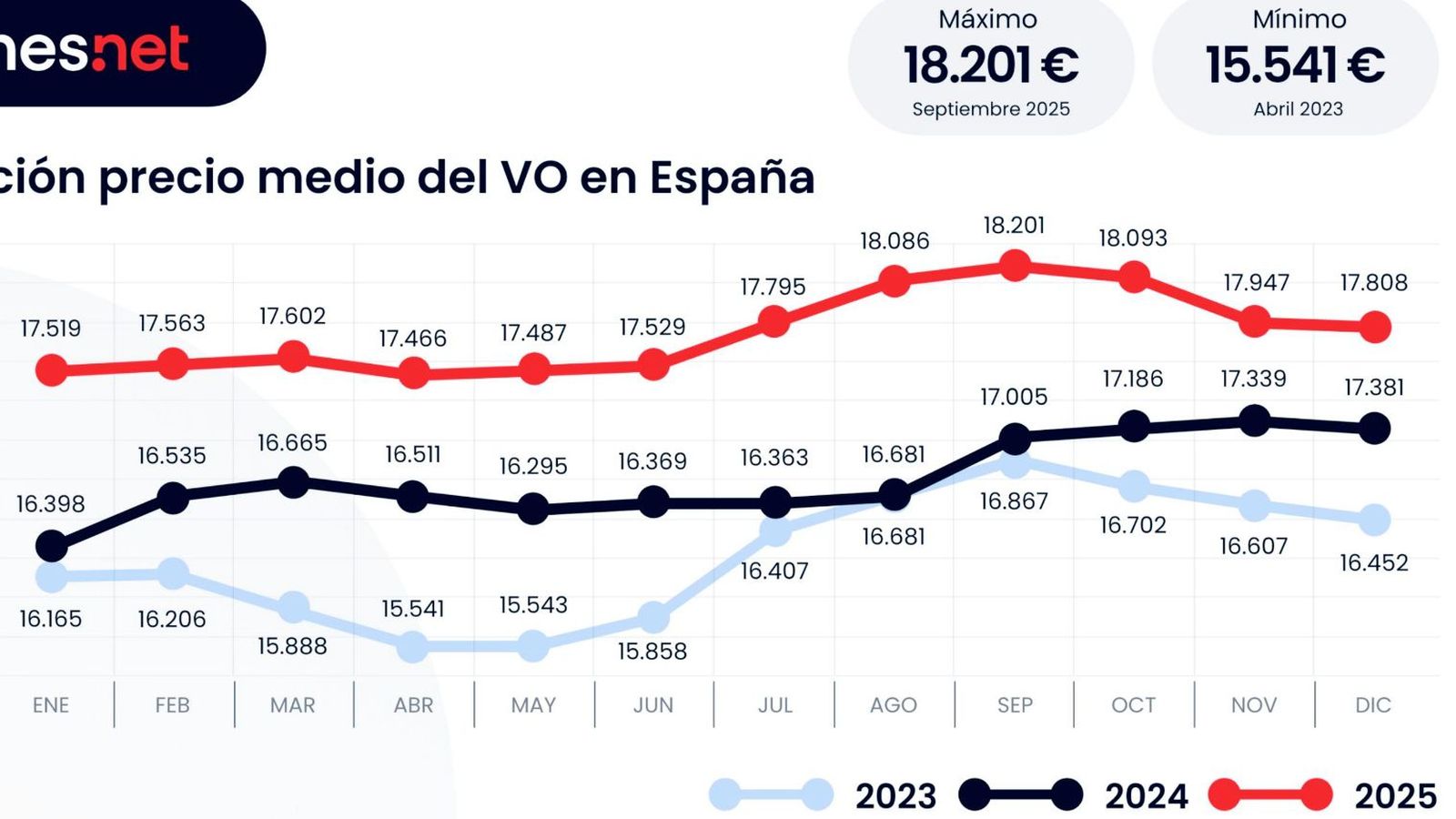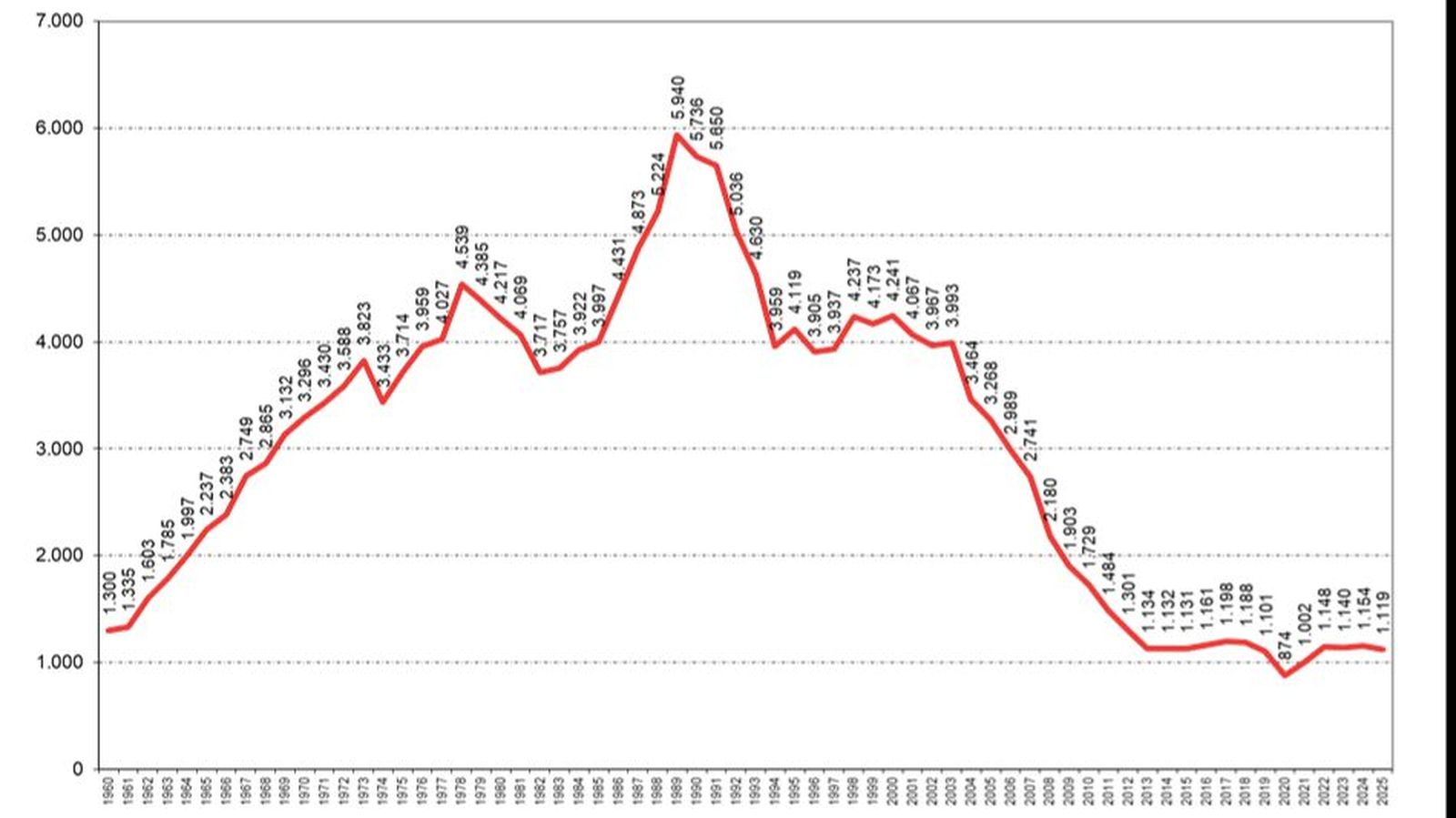Google maps te ayuda a librarte de los atascos con esta función
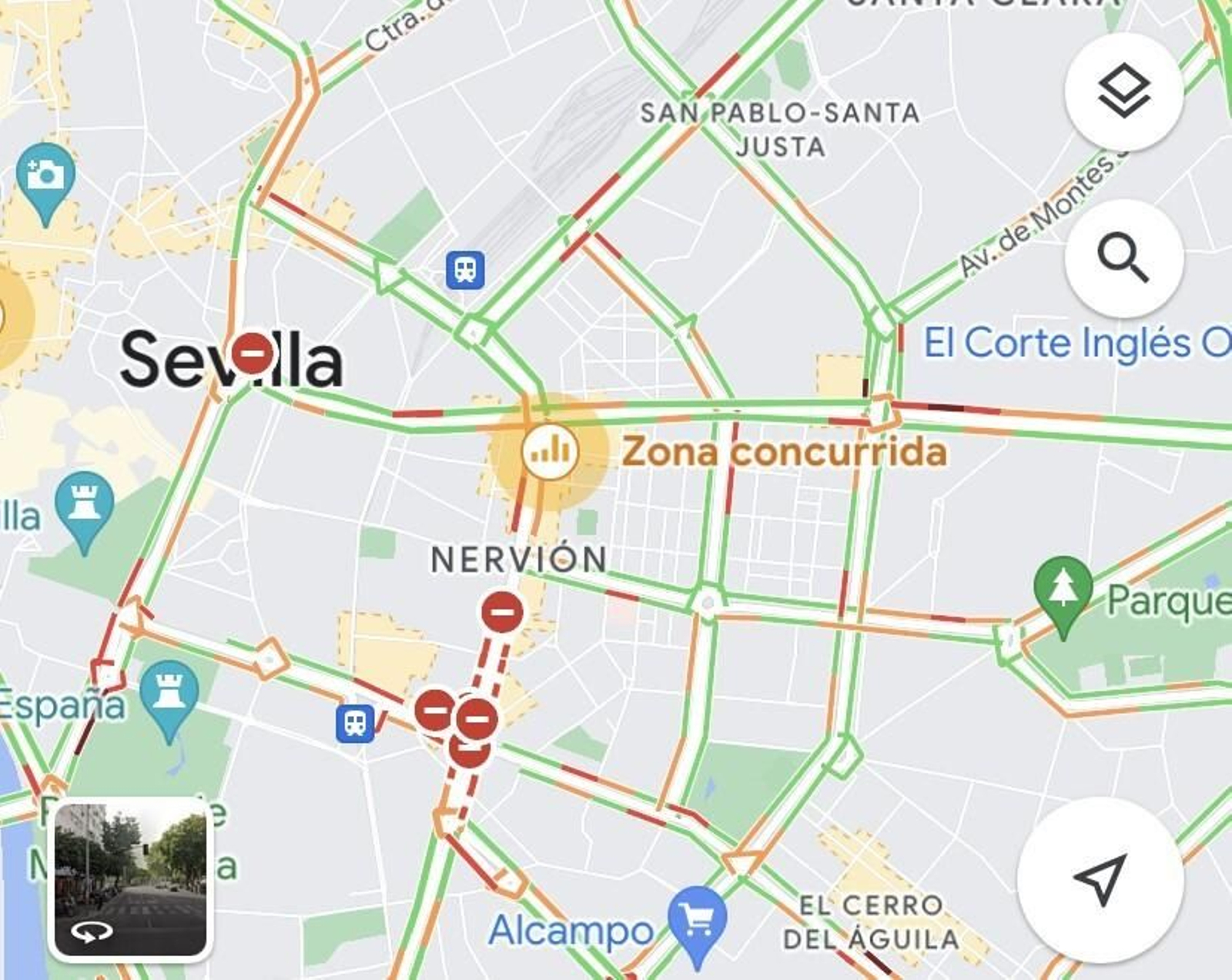
Madrugar, la política, el reggaeton, la televisión o el jefe son algunas de las cosas que más sacan de quicio a los españoles. También el tráfico. Y conducir enfadado no es lo mejor, ya que deriva en una serie de consecuencias y peligros relevantes. En Google deben ser conscientes de este dato y cada evolución que se produce en su aplicación va dirigida a facilitarnos una condición más segura y productiva. Porque Google maps no sólo nos ayuda a encontrar el camino más corto hacia nuestro destino, sino que dispone de funciones desconocidas (y muy útiles) para los conductores. Como nuevas rutas para ayudarte a economizar tus viajes o indicadores del tráfico en tiempo real para librarnos de los temidos atascos.
Google, gracias a su amplio sistema de recogida de datos, también de los usuarios, es capaz de distribuir información sobre el estado de las diferentes vías conforme nos vamos acercando a las mismas. Tanto en trayectos cortos como en largos viajes en los que las condiciones de la vía han podido cambiar sustancialmente desde que nos pusimos en marcha hasta nuestra llegada al destino. Accidentes de tráfico, calles cortadas...Son muchos los aspectos que inciden en cada ruta y que Google maps usa para evitar las retenciones y calcular la mejor opción para nosotros.
Si queremos tener un cómodo trayecto, con las menores incidencias posibles y sin tener que estar continuamente usando el freno, el embrague o las luces de emergencia para avisar al de detrás que volvemos a estar parados en carretera, lo primero que tienes que hacer es abrir la app y elegir la ruta con menos tráfico entre las que te seleccione la aplicación al pulsar Cómo llegar a tu destino.
Cómo evitar los atascos con Google Maps

A partir de ahí debemos tener en cuenta tres aspectos:
- El primero, mantener la aplicación abierta en todo momento, aunque nos consuma batería a pasos agigantados, porque la evolución del tráfico podría obligarnos a cambiar de ruta en cualquier momento.
- El segundo, acceder a la configuración del viaje, tocando en el botón de la esquina superior derecha con forma de tres puntos en orientación vertical una vez estamos ya dentro de la ruta que nos ha sugerido Google maps en cómo llegar. Ahí constataremos que no tenemos vetado la circulación por autovías y autopistas de peaje, algo que puede ayudar a agilizar los viajes en muchas ocasiones.
- Y el tercero lo encontraremos en el botón de capas (justo encima de la lupa de la búsqueda), a través del cual podremos activar la capa de Tráfico, que es la que nos servirá para que en el mapa de nuestro trayecto se vaya activando los colores en función de la densidad de la circulación en cada tramo por el que debemos pasar: verde (poco tráfico), naranja (ligera retención que puede deberse a un semáforo provisional) y rojo (atasco que ralentiza la marcha natural en esa vía).
También te puede interesar